Microsoft Store微软商店下载路径的更改方法
有些小伙伴下载软件喜欢用windows系统中自带的微软应用商店下载,但是从微软商店中下载的软件一般都是默认安装到C盘中的,时间久了,用的软件多了,C盘就会变慢,系统就开始卡顿。那么如何更改微软商店的下载路径呢?一起来看看下面的操作方法吧!

Microsoft Store微软商店下载路径更改方法
首先,我们需要先明白,Windows10应用商店安装的UWP应用,默认是安装到C:/Program Files/WindowsApps里的。我们要做的就是更改这个默认安装位置。
1、打开开始菜单,点击“设置”,再选择“系统”。在左侧栏选择“存储”,我们可以看到如下界面。
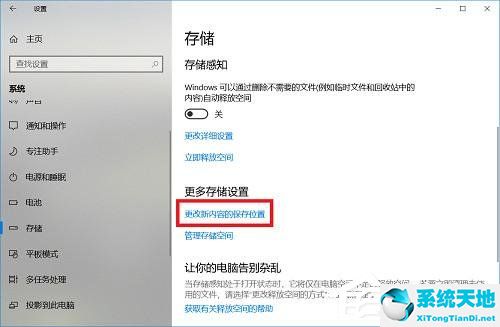
2、在“更多存储设置”栏,选择“更改新内容的保存位置”。我们只需要把默认的c盘位置,更改为其他盘就行了,如改为D盘。里面有很多的更改项,对我们最重要的就是更改“新的应用将保存到”位置,其他的文档、音乐、图片视频和地图啥的,设置不设置,看你们喜好。
如果你设置的是D盘,以后win10应用商店下载的UWP应用,就会默认安装到D:/WindowsApps目录了。如此一来,就不会占用你的c盘空间,也算是给c盘减轻了点压力把。









 苏公网安备32032202000432
苏公网安备32032202000432